Причина сбоя
Обычно в случае ошибки активации iPad на планшете появляется сообщение с текстом о том, что произошла ошибка, так как серверы недоступны. Производитель рекомендует попытаться сделать активацию позже или написать в службу поддержку. Из содержания текста обычно непонятно, что именно мешает устройству закончить процедуру, поэтому приходится выяснять причину экспериментальным путем. Возможные проблемы:
- неполадки интернета;
- сбои на сервере Apple;
- на планшете был установлен Джейлбрейк;
- на девайс легло «кривое» обновление (пример — iOS3 в случае с айпад 2);
- устройство было заблокировано прошлым владельцем.
Не работает Touch ID на iPhone или iPad — как исправить
Touch ID — полезный и удобный идентификатор в не только в iPhone но и других устройствах Apple. Очень часто мы слышим от владельцев что не работает touch id на iPhone или iPad. В данной статье разберемся почему же сенсор отпечатков пальца не срабатывает или показывает уведомление о том что произошел сбой.
Touch ID не работает — что делать

Если не работает Тач АйДи или просто происходят частые сбои, рекомендуем сделать перестройку отпечатков в устройстве. Кстати, тормоза в срабатывании Touch ID могут появиться после обновления iOS.
Перед тем как обновлять отпечатки, тщательно вытрите поверхность сканера на iPhone или iPad и еще лучше помыть руки и также тщательно их вытереть чтобы они небыли мокрыми, жирными и так далее.
- Зайдите в «Настройки».
- Войдете во вкладку «Touch ID и код-пароль».
- Введите совй код-пароль.
- Удалите ранее введенные отпечатки (свайп с права на лево).
- Снова добавьте отпечатки пальцев.
Оптимизация операционной системы не прекращается, инженеры Apple усовершенствуют и добавляют новые возможности и в связи с этим некоторые данные, например те же отпечатки пальцев в тач айди нужно обновлять.
Почему перестал работать Touch ID в App Store
Часто в магазине приложений App Store, также может перестать работать Touch ID. Как правило такая проблема также связана с софтовой и является обычным сбоем работы.
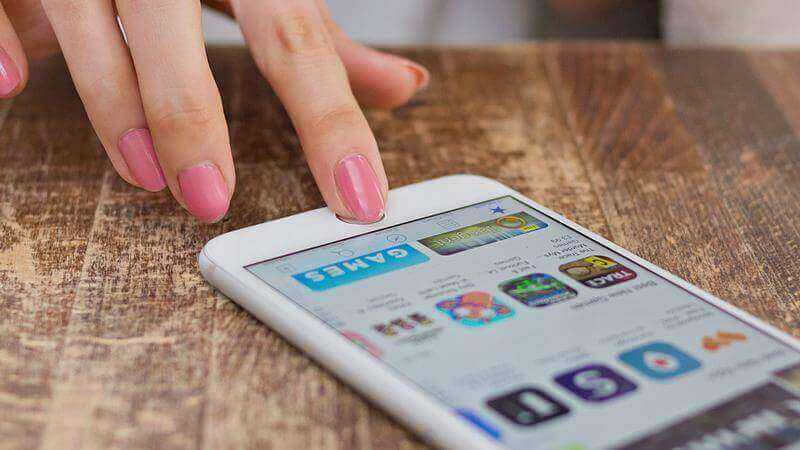
Если перестал работать «тач айди» в App Store выполните следующие действия:
- Зайдите в «Настройки».
- Войдете во вкладку «Touch ID и код-пароль».
- В отделе функций «Использование Touch ID» отключите ползунок «iTunes Store и App Store».
- Выйдите из «Настроек» и перезагрузите устройсто.
- Затем заходим опять в «Настройки» далее в нужную нам вкладку «Touch ID и код-пароль».
- Переключаем ползунок «iTunes Store и App Store» в активный режим.
После выполненных выше действий «глюк» с Touch ID в App Store должен устраниться.
Touch ID вообще перестал работать
Если вам не помогли вышеперечисленные инструкции тогда нужно сделать жесткую перезагрузку — hard reset. Если проблем была программного характера то данный способ поможет вернуть работоспособность Touch ID. Конечно вероятность того что датчик просто вышел из строя, нельзя исключать в подобном случае рекомендуем обратиться в сервис центр за помощью в устранении неполадки.
Touch ID перестал работать зимой — что делать

По статистике и отзывам уже известно что дактилоскопический сканерна iPhone/iPad, хуже срабатывает зимой при низких температурах. Объясняется это тем что из-за холода незначительно меняется папиллярный узор. Данное изменение заметить трудно, невооруженным глазом, но сенсор Touch ID это изменение замечает и перестает узнавать отпечаток пальца.
Как исправить, если вам часто приходиться находиться на холоде, рекомендуем добавить тот же отпечаток пальца но уже «зимний». Соответсвенно вы должны это сделать в условиях низкой температуры чтобы сенсор Тач АйДи запомнил видоизмененный отпечаток в условиях холода.
Почему сенсор отпечатков пальцев не всегда хорошо работают
Бывают ситуации когда ваши пальцы не совсем чистые и не совсем сухие, поэтому грязь и влага могут препятствовать считыванию отпечатка. Тут рекомендации исключительно гигиены ваших рук — пользуйтесь сканером Touch ID сухими и чистыми руками.
Ремонт Touch ID в Санкт-Петербурге
Ремонт Touch ID на айфоне – операция достаточно трудоёмкая и кропотливая. Так, например, если шлейф датчика Touch ID надломан или порван, его восстановление делается под микроскопом и, учитывая конструкцию и устройство шлейфа, эту процедур можно назвать по-настоящему ювелирной работой. Именно поэтому квалификация мастера и профессиональное оборудование в таких ремонтах играют очень важную роль. Если у Вас на iPhone перестал работать датчик Touch ID, специалисты нашего сервисного центра будут рады помочь Вам в решении этой проблемы.
Отметим, что, к сожалению, отнюдь не во всех случаях ремонт Touch ID возможно осуществить. Восстановление работоспособности шлейфа или датчика зависит от характера повреждений и, в самых плохих случаях, сделать это не удаётся. В таких ситуациях, если Touch ID не работает и его работоспособность не восстановить, а кнопка Домой при этом отрабатывает нажатия, делать, вероятно, ничего не нужно. Если же не работает и датчик Touch ID, и кнопка Домой, необходимо заменить весь шлейф в сборе с новой кнопкой. Распознавание отпечатка пальца при этом также работать не будет.
Остались вопросы?
Позвоните нам по телефону: +7 (812) 944-36-96, либо приходите в гости и расскажите о своих проблемах: Санкт-Петербург, улица Восстания, дом 14 (вход с улицы, слева от арки)
Требуется дополнительная безопасность — Touch ID и Face ID кажутся более уязвимыми с точки зрения безопасности
Указанная выше причина не единственная причина, по которой требуется пароль или пароль при перезапуске iPhone или iPad. Фактически, это также для дополнительной безопасности. Дополнительная безопасность не ограничивается только устройствами Apple, но распространена почти на всех смартфонах. Это связано с тем, что новые системы аутентификации, такие как Touch ID (и сканеры отпечатков пальцев других телефонов) и Face ID (и другие способы распознавания лиц телефонов), более уязвимы с точки зрения безопасности.
Безопасная аутентификация желательна на том основании, что ваш телефон ценный, который не только стоит больших денег, но также содержит большое количество вашей личной информации. И вы должны ожидать, что новая система аутентификации, особенно биометрическая, такая как Touch ID и Face ID, обеспечит лучшую безопасность.
Что ж, нельзя отрицать, что Touch ID или Face ID проще, удобнее и экономнее в использовании по сравнению со старым способом ввода пароля, и действительно способен защитить сохраненные биометрические данные через Secure Enclave. Однако биометрическая безопасность имеет другой аспект — защиту от атак с использованием подделки или подделки. К сожалению, в этом аспекте уязвимы и Touch ID, и Face ID.
Фактически, подходы к распознаванию отпечатков пальцев и распознаванию лиц, используемые в нынешних смартфонах, уязвимы для определенных фальшивых атак. Для Touch ID и других подходов к сканированию отпечатков пальцев ваш телефон, однажды потерянный или украденный, можно легко разблокировать с помощью поддельных или поддельных отпечатков пальцев, которые можно восстановить, сняв отпечатки пальцев в общественных местах со стекла или обычного струйного принтера.

Сообщение может быть полезным:
По сравнению со старым способом аутентификации с использованием пароля или пароля Touch ID и Face ID гораздо более уязвимы с точки зрения безопасности. Поэтому, когда ваш телефон перезагружается, требуется ввести более безопасный код доступа или пароль в качестве дополнительной безопасности. Только после успешного ввода правильного пароля вы можете включить Touch ID или Face ID для входа во второй уровень разблокировки экрана.
Как включить и настроить Touch ID?
К сожалению, пока что нет возможности поставить одну-единственную отметку , чтобы реализовать функции технологии. Тогда возникает закономерный вопрос: как включить Touch ID?
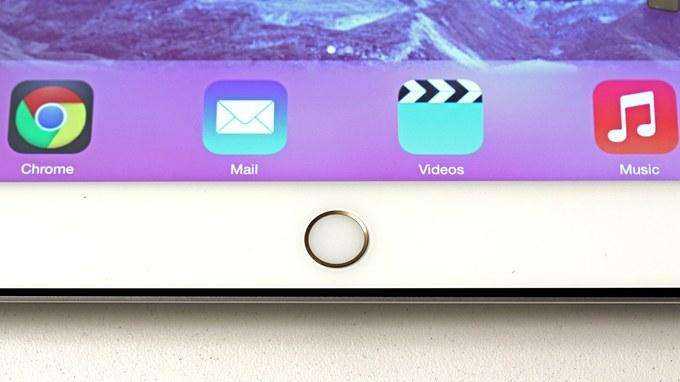
Первоначальная настройка
В первую очередь следует разобраться с первичной настройкой. Она :
- Перед началом процесса тщательно протереть кнопку и пальцы.
- Ввести придуманный четырёхзначный пароль, который программа будет использовать, не распознавая отпечатка (запрос возможен также после перезагрузки, двух суток после последней разблокировки устройства или для доступа в функции).
- Держа устройство так, как при обычном нажатии «Домой», приложить палец к кнопке (достаточно лёгкого касания) и держать до лёгкой вибрации или до сигнала системы, сообщающего о возможности убрать палец.
- После окончания первичного распознавания система просит сменить положение подушечки — это нужно для завершения сканирования. Теперь приложить нужно края подушечки пальца.
Если устройство активировано, то первичную настройку можно произвести через основное меню: зайдя в «Настройки», выбрать «Touch ID и пароль», после этого — «Отпечатки пальцев». Система сама предложит пройти описанный процесс регистрации и об отпечатках.
Способы активации
Если настроить Touch ID не получается, можно использовать датчик для покупок и ввода пароля
. Для разблокировки Айфона с помощью технологии достаточно вывести его из режима сна нажатием кнопок «Включение» или «Домой», а после этого поднести палец к «Домой». Чтобы использовать датчик как идентификатор учётной записи, нужно зайти в раздел настроек, после чего выбрать «Touch ID и пароль» и активировать «iTunes Store, App Store». При скачивании контента система сообщит, что нужен отпечаток пальца на iPad или другом устройстве.

Авторизация с использованием сканера активируется отдельно, в настройках . Далее рассмотрены соответствующие действия для активации Touch ID на iPhone 5s, iPhone 6 Plus с iOS 8 и iPhone 6 в обновлённом бесплатном приложении 1Password:
- Открыть «Настройки» (вкладка, расположенная на нижней панели программы).
- Выбрать раздел «Безопасность».
- Пролистать до вкладки с названием технологии.
- Переключить тумблер в положение «Включено».
Теперь вход в программу доступен после секундного нажатия подушечки пальца к датчику!
Сенсор отпечатков пальцев Touch ID на достаточно свежем iPhone не всегда срабатывает при касании и приходится постоянно обращаться к вводу пароля? Если Вы столкнулись с подобной проблемой, то в этом материале мы расскажем, как ее исправить.
Всем известно, что после покупки нового iPhone необходимо выполнить процедуру активации и первичную настройку устройства, в которую входит и настройка сенсора отпечатков пальцев Touch ID, встроенного в кнопку Домой. Пользователя просят добавить отпечаток, при помощи которого iPhone можно будет разблокировать.
Из наших многолетних наблюдений за пользователями, настраивающими новый iPhone, можно с уверенностью сказать, что добавление отпечатка пальца в Touch ID при первичной настройке устройства проводится зачастую очень быстро и не всегда с пониманием процесса. Большинство пользователей во время настройки биометрического сенсора удерживают iPhone совсем не так как при обычном использовании. В этом-то и кроется весь секрет.
Кроме того, после первичной настройки iPhone мало кто возвращается в параметры Touch ID (в настройках iOS), чтобы продолжить процесс улучшения работы сенсора. В результате пользователи продолжают использовать тот единственный отпечаток, который был записан в Тач Айди при первой настройке iPhone. А ведь в параметрах сенсора можно добавить целых 5 отпечатков. Итак…
Что делать, если Touch ID не работает в App Store?
Шаг 1:
Зайти в Настройки на iPhone или iPad и перейти к разделу Touch ID и пароль. Если включена функция запроса кода, то он может быть запрошен.
Шаг 2:
Отключить iTunes & App Store.
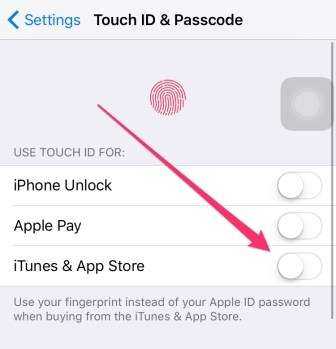
Шаг 5:
Включить iTunes & App Store.
После проведения указанных действий, при любой попытке осуществить покупку через App Store, пользователю потребуется уже использовать Touch ID, а не пароль Apple ID. Необходимо учитывать, что если покупки через App Store не совершались в течение суток, то устройство всё равно потребует введения пароля Apple ID.
Случается, что данная проблема возникает вследствие некорректной работы оборудования Touch ID. Именно поэтому необходимо убедиться в его нормальном функционировании. Это можно проверить, использовав Touch ID на заблокированном дисплее для разблокировки устройства.
Если вы нашли ошибку, пожалуйста, выделите фрагмент текста и нажмите Ctrl+Enter.
не открывается App Store
. Какие способы решения данной проблемы существуют? Приведём некоторые ценные рекомендации.
Почему App Store не открывается и что делать
Вполне возможна, что наблюдаются проблемы в работе самого магазина Apple – к примеру, если при запуске соответствующего приложения пользователь видит ошибку, однако так происходит не всегда. К сожалению, официальное подтверждение тому, что ситуация носит временный характер, на сайте компании можно найти не всегда. Тем не менее, стоит попробовать вновь войти в магазин позже.
Зачастую проблема может быть связана с устройством. Для начала стоит попробовать самое простое: выйти из учётной записи, перезагрузить смартфон или планшет на некоторое время и снова войти в аккаунт. Для этого открывают настройки устройства, переходят в меню, отвечающее за iTunes Store и App Store, нажимают на «Apple ID», после чего – «Выйти». После перезагрузки вводят пароль и заново пытаются войти. Нередко этих простейших манипуляций достаточно для того, чтобы магазин опять заработал.
Если они не помогли, стоит попробовать сбросить сетевые настройки. Ещё более радикальным способом является сброс настроек самого устройства – правда, стоит позаботиться о резервном копировании, чтобы потом восстановить всю важную информацию, содержащуюся на гаджете. Бывает и так, что помогает обновление прошивки.
Если не открывается App Store, владелец устройства всегда может обратиться за помощью к специалистам – например, в службу технической поддержки или ближайший сервисный центр.
Другие способы решения проблемы с App Store, который не открывается
Если проблема возникла после того, как пользователь обновил систему, ему стоит попробовать проделать следующие действия. Заходим в настройки и переходим в меню, отвечающее за App Store и iTunes Store. Проверяем, отмечено ли оно галочкой и, если нужно, ставим её.
Некоторые пользователи устройств iOS жалуются на то, что не могут скачать обновления из «яблочного» магазина. В такой ситуации следует зайти в меню «Обновления» и подождать некоторое время. Вполне возможно, проблема исчезнет сама собой уже через несколько минут – просто потому, что система «тормозит».
Если наблюдаются неполадки со входом в магазин на iOS 8, следует зайти в настройки устройства, после чего перейти в меню «Touch ID и пароль» и ввести пароль. Затем пробуют убрать галочку с меню App Store и iTunes Store и выйти из него. Следующие шаги – перезагрузка устройства и повторный вход в меню. Вновь ставят галочку и пробуют войти в магазин.
Другие новости по теме:
Просмотрено: 14798 раз
__________ _____________ __________ ______ ____ ______ ______________ __________ ________ ______ ________ _____ ________ _______ _____ _________ ____ ______ _____ ______ ___ __________ ____ _______ ______ ______ ______ ________ ______ ____ ________ ____ ________ _______ ______
Сброс учетной записи Touch ID
Если вы по-прежнему не можете активировать Touch ID на телефоне после выполнения вышеуказанных действий, существует альтернативное решение для устранения невозможности активации Touch ID. Вам необходимо сбросить учетную запись Touch ID.
Шаг 1. Выберите значок «Доступное меню Apple» в левом верхнем углу экрана.
Шаг 2: Вы должны выбрать «Системные настройки» из раскрывающегося меню.
Шаг 3: Откройте экран настройки Touch ID для выполнения этой задачи.
Шаг 4. Когда вы поместите курсор на отпечаток пальца, вы увидите значок закрытия в верхнем левом углу. Нажмите на значок крестика, чтобы удалить существующий отпечаток пальца.
Шаг 5: Сразу после этого действия вам будет предложено ввести пароль.
Шаг 6: Введите свой пароль и подтвердите процедуру удаления.
До сих пор не работает?
Если предыдущие шаги не помогли, вы увидите сообщение «Слабо — не удается завершить настройку Touch ID» или одно из следующих событий произойдет, когда вы перейдете в «Настройки»> «Touch ID и пароль», отнесете свое устройство в розничный магазин Apple или в авторизованный сервис Apple. Поставщику или обратитесь в службу поддержки Apple:
- Вы не можете включить Touch ID.
- Touch ID неактивен
Заключение
Если после обновления iOS 11/12 у вас возникнут другие проблемы с Touch ID, сообщите нам об этом в разделе комментариев. И любые предложения или исправления ошибок для Touch ID, которые не удалось, приветствуются.
Совет экспертов:

Эд Мойес
CCNA, веб-разработчик, ПК для устранения неполадок
Я компьютерный энтузиаст и практикующий ИТ-специалист. У меня за плечами многолетний опыт работы в области компьютерного программирования, устранения неисправностей и ремонта оборудования. Я специализируюсь на веб-разработке и дизайне баз данных. У меня также есть сертификат CCNA для проектирования сетей и устранения неполадок.
Сообщение Просмотров: 453
Похожие посты:
Touch id не работает в app store
Это тоже проблема из категории заметных. Чаще всего причиной того, что сканер перестает работать с App Store, тоже является косметический фактор, но нередко неполадка происходит из-за сбоев в работе софта. Некоторые юзеры жалуются на то, что с iOS 8.
В таком и подобных случаях делаем следующее:
жмем «Настройки» -> «Touch ID и пароль«;
в разделе «Использование Touch ID» отключаем «App Store, iTunes Store«;
перезагружаем iPhone (или iPad);
снова возвращаемся в «Настройки» -> «Touch ID и пароль» и включаем «App Store, iTunes Store«.
После этого баг Touch ID в App Store должен самоустраниться. Такжt напомним, что если вы в течение 24 часоd ничего не покупали в App Store, то на входе система затребует пароль.
Что делать, если на айфоне перестал работать отпечаток пальца
Если проблема носит аппаратный характер, тут ничего не сделаешь. А вот если программный, реанимировать сканер можно попробовать самостоятельно. Или хотя бы исключить второй вариант как таковой.
Перезагрузка устройства
Иногда можно обойтись полумерами и банально перезагрузить айфон. В зависимости от имеющейся на руках модели яблочного гаджета делается это следующими способами.
Ошибка «Не удалось активировать Touch ID на этом iPhone 5 и 5s, 6 и 6s»
Для всех моделей айфона начиная с 6s и старше принцип принудительной перезагрузки одинаковый:
- Зажать кнопку отключения питания и Home.
- Дождаться характерной вибрации и появления логотипа бренда на экране.
- Отпустить.
Если сообщение «не удалось активировать Touch ID на этом iPhone 6s» или другой модели всей еще будет на экране, тогда стоит обратиться к способам ниже.
Не работает Touch ID на iPhone 7
В айфоне 7 производитель изменил конфигурацию. Принцип тот же, только вместо зажатия кнопки «Домой» нужно воспользоваться одной из клавиш управления громкостью. Точно также дождаться характерной вибрации и появления логотипа.
Не работает тач айди на айфоне SE
Что касается SE, задача усложняется. Тут скорее придется даже потренироваться:
- Нажать на кнопку громкости «+» и сразу отпустить.
- Также быстро зажать клавишу громкости «–» и одновременно кнопку отключения питания.
- Дождаться характерной вибрации и появления логотипа.
Обратите внимание! Данный метод работает также на 8, 8 Plus, X, XS, XS Max и XR
Принудительная перезагрузка айфонов в зависимости от модели
Активация Touch ID через настройки
Пока айфон еще не заблокирован, можно попытаться активировать датчик вручную. Для этого:
- Перейти в меню настроек.
- Выбрать пункт «Touch ID и код-пароль».
- Вести пароль (тот же самый, что от Apple ID).
- Следом деактивировать приложение iTunes.
- Перезагрузить айфон.
- Снова открыть настройки.
- Деактивировать айтюнс и магазин приложений App Store.
- Следом удалить имеющийся в памяти гаджета сканер отпечатка пальца.
- Добавить новый отпечаток, следуя подсказам на экране.
- Снова перезагрузить телефон.
Если это был обычный системный сбой, данных манипуляций будет достаточно, чтобы датчик снова заработал, как положено.
Деактивация тач айди в настройках гаджета
Сброс параметров до заводских
Когда ничего из вышеперечисленного не помогло, остается один вариант – откатить систему назад. Когда вышла iOS 10.3 и пользователи столкнулись с аналогичной проблемой, этот способ был единственным решением.
Порядок действий следующий:
- Активировать iTunes и проверить версию программы. Если есть обновление, рекомендуется установить (вкладка «Справка», раздел «Проверить наличие обновлений»).
- Подключить айфон к компьютеру через USB.
- Выполнить стандартные требования авторизации.
- Нажать на «Восстановить iPhone» и подтвердить намерение еще раз.
Также это можно сделать без использования ПК:
- Открыть на iPhone меню настроек.
- Перейти в раздел «Основные».
- Проскролить до конца и нажать на пункт «Сброс».
- Если пользователь пользовался iCloud, то выбрать «Стереть контент и настройки». Если нет, то выбрать первый пункт.
Обратите внимание! Этот метод возможен, если активировано резервное копирование iCloud
Как сбросить настройки до заводских на айфоне
Если сканер отпечатка пальца не работал именно из-за системного сбоя один из трех вышеприведенных способов должен был помочь.
Другие возможные методы
Если исправить ситуацию не получилось, и телефон продолжает писать сообщение об ошибке активации, перед тем как нести гаджет сервис, стоит рассмотреть еще такие варианты:
- Проверить наличие актуальной iOS.
- Убедиться, что на айфоне не стоит никаких защитных стекол, чехлов, пленок и прочего, что может мешать работе кнопки.
- Протереть кнопку сканера сухой тряпкой из микрофибры на случай, если мелкая пыль или песчинки каким-то образом препятствуют нормальной работе датчика. Наличие чистых сухих рук строго обязательно.
- Убедиться, что кнопка не «провалена», установлена «как с завода».
Также нельзя не упомянуть, особенно для тех, кто приобрел айфон с рук, что в настройках должна быть активирована функциях разблокировки телефона через отпечаток пальца (посмотреть можно в разделе «Touch ID и код-пароль»).
Перезапуск AppStore
Если на мобильном устройстве запускается, но не работает AppStore, попробуйте обновить его. По сути, приложение представляет собой браузер, но отдельной кнопки «Обновить» у него нет. Поэтому приходится пользоваться небольшой хитростью: нажимать 10 раз на кнопку на нижней панели.

Манипуляции приведут к принудительной перезагрузке открытого раздела. Информация будет загружена заново, то есть если AppStore просто завис, то этот трюк устранит проблемы с отображением информации.
Большинство пользователей современных моделей Iphohe абсолютно убеждены в исключительности своих девайсов. Бытует мнение, что гаджеты компании Apple – это самые современные, прогрессивные, с огромным функционалом устройства, работе которых не свойственны сбои и множество стандартных неисправностей большинства аналогичных телефонов. Однако, на самом деле мобильные телефоны самого известного бренда также ненадёжны, как и большинство их аналогов, выгодно отличаясь от них лишь благодаря набору уникальных функций, стильному дизайну и неординарному функционалу. К слову последнее преимущество далеко не всегда бывает таковым. Все знают о неоднозначной репутации сервиса Itunes и проблемах, которые возникают при работе с данным приложением, заставляя владельцев отнести телефон в . Аналогичные трудности также свойственны AppStore, на что постоянно жалуются многие пользователи модного девайса. В связи с этим мы рассмотрим способы устранения самой распространённой проблемы работы с этим приложением, предоставив максимум информации на данную тему.
Итак, первое с чего следует начать если вы не можете зайти в AppStore – зайти в настройки телефона и поставить соответствующую галочку на вкладке, посвящённой сервису. Это поможет попасть в магазин пользователям, обновлявшим систему устройства. Бывает, что пользователь не может скачать обновления, а система попросту зависает, из-за чего владелец устройства либо отключает сервис, либо бросает попытки запустить процесс скачивания. В таком случае следует просто подождать несколько минут во время загрузки – вполне возможно полное восстановление системы.
Ещё одним способом устранения досадной проблемы на iPhone является прошивка телефона, с предварительным сохранением текущей версии на компьютере. Также не стоит оставлять без внимания способ, который заключается в выходе из аккаунта и последующей его перезагрузке. Кстати многие владельцы устройств Apple отмечают, что со временем проблема решается сама собой, тоесть попросту исчезает. Единственным разумным объяснением этого может быть факт того, что неисправность приложения никоим образом не относится к телефону, а вполне может быть вызвана по независящим от него причинам.
В конце концов, если все ваши манипуляции не увенчались успехом, отнести в сервисный центр всё же придётся, как минимум для того чтобы убедится, что проблема не в самом устройстве.
Touch ID – это прекрасный инструмент для аутентификации процесса покупок в приложениях с использованием отпечатка пальца вместо традиционного ввода пароля учётной записи Apple. Это более безопасная форма аутентификации пользователя, которая также существенно ускоряет весь процесс совершения покупки.
К сожалению, в этом мире нет ничего абсолютно совершенного. Случается, Touch ID не вполне корректно работает с AppStore при аутентификации во время совершения покупок. Вместо того, чтобы потребовать использовать отпечаток пальца для аутентификации, App Store может запросить у пользователя традиционный пароль.
Не стоит волноваться, если возникает подобная ситуация. Ниже будет показано, как решить эту проблему.






























